품질 손실없이 TS 파일을 FLV 형식으로 변환하는 방법
이 가이드는 TS를 FLV로 변환. 일반적으로 일반적으로 사용되는 비디오 형식과 다른 형식의 두 가지 비디오 형식이 있습니다. FLV는 인터넷 용으로 개발 된 일반적으로 사용되는 비디오 형식 중 하나이며 TS는 후자에 속합니다. Video Transport Stream의 약자 인 TS는 MPEG-2 비디오 데이터를 저장하는 데 사용됩니다. DVD에서 자주 볼 수 있습니다. 어쨌든 지금 여행을 시작합시다.
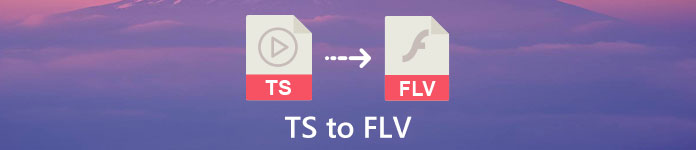
파트 1 : 데스크탑에서 TS를 FLV로 변환하는 3 가지 쉬운 방법
방법 1 : 무료 FLV 변환기를 사용하여 TS를 FLV로 변환
이름에서 알 수 있듯이 FVC 무료 FLV 변환기 TS를 FLV로 전환하는 데 필요한 FLV 변환기 일 뿐이므로 파일을 보거나 소셜 미디어에서 공유 할 수 있습니다. 워터 마크 나 기타 제한없이 사용할 수 있습니다. 유료 소프트웨어에서만 찾을 수있는 일부 기능도 제공합니다.
최고의 FLV 변환기의 주요 기능
- 1. FLV와 다른 비디오 형식 간에 쉽게 변환할 수 있습니다.
- 2. 변환하는 동안 비디오 및 오디오 품질을 보호합니다.
- 3. 동시에 여러 TS 비디오 파일을 일괄 처리합니다.
무료 다운로드Windows 7 이상안전한 다운로드
무료 다운로드MacOS 10.7 이상안전한 다운로드
무료로 TS 파일을 FLV로 변환하는 방법
1 단계: TS 파일 가져 오기
컴퓨터에 설치 한 후 최고의 FLV 변환기를 실행하십시오. 그런 다음 파일 추가 버튼을 클릭하여 DVD 또는 컴퓨터에서 모든 TS 파일을 가져옵니다. 그러면 라이브러리 영역에 비디오가 나타납니다.

2 단계: 출력 형식 설정
비디오를 편집해야하는 경우 편집하다 버튼을 눌러 비디오 편집기 창을 엽니다. 그렇지 않은 경우 하단으로 이동하여 출력 형식 선택권. 그런 다음 검색 FLV 에 일반 비디오 탭하고 선택하십시오.

3 단계: TS를 FLV로 변환
다음으로 Browse 버튼을 눌러 FLV 출력 파일을 저장할 특정 폴더를 설정합니다. 마지막으로 변하게 하다 TS를 FLV로 변환하기 시작하려면 오른쪽 하단 모서리에있는 버튼을 누르십시오.

방법 2 : VLC로 TS를 FLV로 변환하는 방법
VLC는 오픈 소스 프로젝트이기 때문에 TS를 무료로 FLV로 변환하는 또 다른 방법입니다. PC, Mac 및 Linux에서 사용할 수 있습니다. 비용은 분명히 있습니다. 출력 품질이 그다지 좋지 않으며 절차가 복잡합니다. 괜찮다면 아래 단계를 수행하십시오.
1 단계: VLC를 열고 미디어 메뉴 선택 변환 / 저장. 오픈 미디어 대화 상자가 나타납니다.
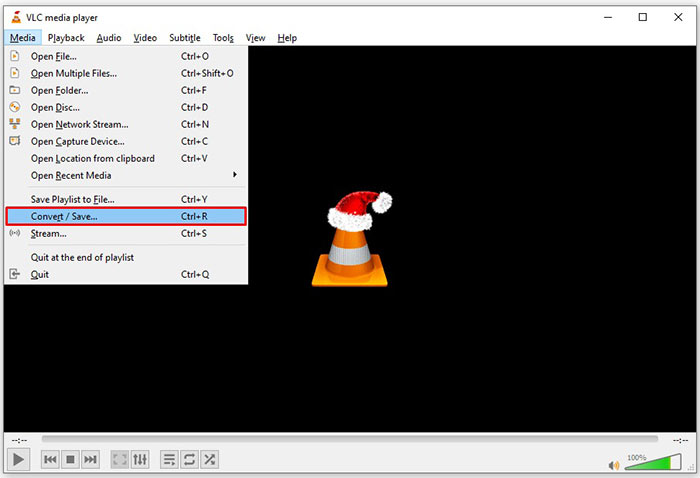
2 단계: 클릭 더하다 버튼을 누르고 TS 파일을 VLC에 추가하십시오. 히트 변환 / 저장 이동합니다.
3 단계 : 열기 프로필 옵션을 선택하고 출력 형식을 선택합니다. 찾을 수없는 경우 FLV 에 프로필, 프로필 편집 버튼, 입력 FLV 에 프로필 이름 상자, 선택 FLV 클릭 창조하다. 그런 다음 FLV ...에서 프로필.
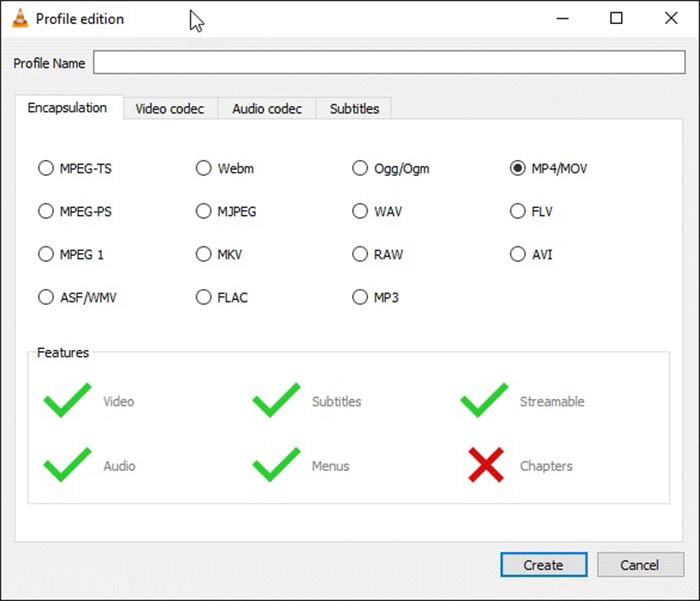
4 단계 : 을 치다 검색 버튼을 눌러 대상 폴더를 설정하고 시작 버튼을 클릭합니다.
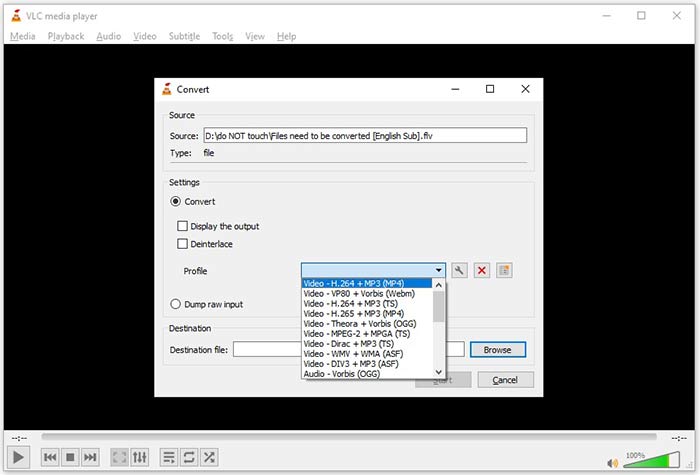
방법 3 : FormatFactory를 통해 TS를 FLV로 변환하는 방법
FormatFactory는 PC 용 무료 파일 변환 프로그램입니다. 그것은 당신이 페니를 지불하지 않고 TS 파일을 FLV로 변환 할 수 있습니다. 그러나 손실 변환 만 지원합니다. 이는 비디오 품질이 낮아짐을 의미합니다. 또한 Mac 또는 Linux에서는 사용할 수 없습니다.
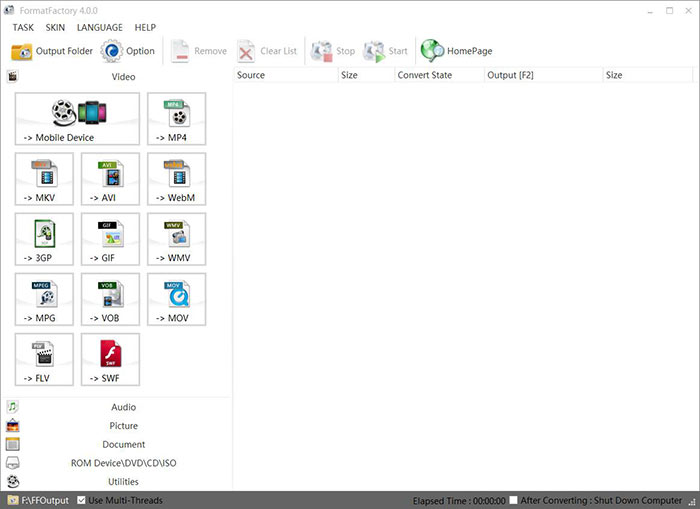
1 단계: 무료 TS to FLV 변환기를 실행하고 비디오 섹션 및 선택 FLV.
2 단계: 클릭 파일 추가 버튼을 클릭하고 컴퓨터에서 TS 비디오 파일을 가져옵니다. 히트 확인 확인합니다.
3 단계 : 다음으로 스타트 버튼을 눌러 PC에서 TS를 FLV로 변환합니다. 프리웨어가 매우 느리기 때문에 시간이 걸립니다. 완료되면 아래의 디렉토리로 이동할 수 있습니다. 산출 섹션을 클릭하여 FLV 파일을 찾습니다.
2 부 : TS를 FLV 온라인으로 변환하는 방법
VLC 및 기타 비디오 변환 소프트웨어는 모두 하드 디스크에 설치해야합니다. 내부 메모리의 공간을 차지합니다. 소프트웨어를 설치하지 않고도 TS를 FLV로 변환 할 수 있는지 궁금 할 것입니다. 정답은 FVC 무료 온라인 비디오 컨버터. 온라인으로 작동하며 무료입니다. 보너스 기능을 제공하지는 않지만 비디오 변환에 대한 기본적인 요구 사항을 충족하는 것으로 충분합니다.
1 단계: 열다 https://www.free-videoconverter.net/free-online-video-converter/ 웹 브라우저에서 변환 할 파일 추가 버튼을 눌러 런처를 다운로드합니다.

2 단계: 다운로드가 완료되면 런처가 팝업됩니다. 클릭 파일 추가 버튼을 눌러 TS 파일을 업로드합니다. 이 웹 앱은 일괄 변환을 지원합니다. 하단으로 이동하여 선택 FLV 하단에.

3 단계 : 준비가 되었다면 다음을 클릭하세요. 변하게 하다 버튼을 클릭하여 TS를 FLV로 변환합니다. 앱은 빠르게 작동하지만 실시간은 인터넷 연결에 따라 결정됩니다. 변환이 완료 될 때까지 기다렸다가 FLV 출력을 다운로드합니다.
놓치지 마세요 :
3 부 : TS를 FLV로 변환하는 방법에 대한 FAQ
TS를 다른 형식으로 변환 할 수없는 이유는 무엇입니까?
TS는 DVD 용 비디오 파일 형식입니다. 대부분의 상업용 DVD는 암호화되어 저작권으로 보호됩니다. 또한 적절한 비디오 변환 소프트웨어가없는 경우 TS 파일을 변환 할 수 없습니다.
Windows Media Player에서 TS를 열 수 있습니까?
Windows Media Player는 DVD 또는 TS 파일을 열 수 없으므로 WMP에서 TS를 재생할 수 없습니다. 또는 VLC와 같은 타사 비디오 플레이어를 사용할 수 있습니다. 또는 WMP 용 추가 코덱 패키지를 설치해야합니다.
TS 파일을 보는 방법?
VLC와 같은 TS 파일을 지원하는 미디어 플레이어는 거의 없습니다. PC 및 Mac의 내장 미디어 플레이어, Windows Media Player 및 QuickTime Player는 TS와 호환되지 않습니다. TS 파일을 보는 또 다른 방법은 DVD에 굽는 것입니다.
결론
이제 온라인으로 공유하거나 디지털 장치에서 재생하기 위해 TS 파일을 FLV 비디오로 변환하는 방법을 4 가지 이상 배워야합니다. DVD 영화의 비디오 형식으로 TS는 컴퓨터 나 모바일 장치에서 널리 사용되지 않습니다. 대부분의 미디어 플레이어는 열 수 없습니다. FVC 무료 FLV 변환기; 그러나 TS를 FLV로 쉽게 변경할 수 있습니다. 추가 질문? 이 게시물 아래에 적어 주시면 회신 해 드리겠습니다.



 비디오 컨버터 궁극
비디오 컨버터 궁극 스크린 레코더
스크린 레코더



